So entfernen Sie das Snapchat-Update auf Android
Verschiedenes / / November 28, 2021
Snapchat ist heute eine der beliebtesten Social-Media-Plattformen. Diese fantastische App ist berühmt für ihre unterhaltsamen Filter und ermöglicht es Ihnen, Momente aus Ihrem täglichen Leben mit Ihrer Familie und Ihren Freunden zu teilen. Snapchat führt ständig Updates aus, um Verbesserungen an der App vorzunehmen, um die Benutzererfahrung zu verbessern. Manchmal bringen neue Updates viele Fehler oder Störungen mit sich. Benutzer beschweren sich normalerweise, dass das neue Update nicht wie erwartet reagiert, und sie sind frustriert. Wenn Sie das Update auf Snapchat noch nicht erhalten haben, können Sie sich glücklich schätzen. Wenn Sie Ihr Snapchat jedoch bereits auf die neueste Version aktualisiert haben und nicht zufrieden sind, sind Sie auf der richtigen Seite angekommen. Wir haben Ihnen einen hilfreichen Leitfaden zusammengestellt, der Ihnen bei der Lösung all Ihrer Fragen rund um „So entfernen Sie das Snapchat-Update’.
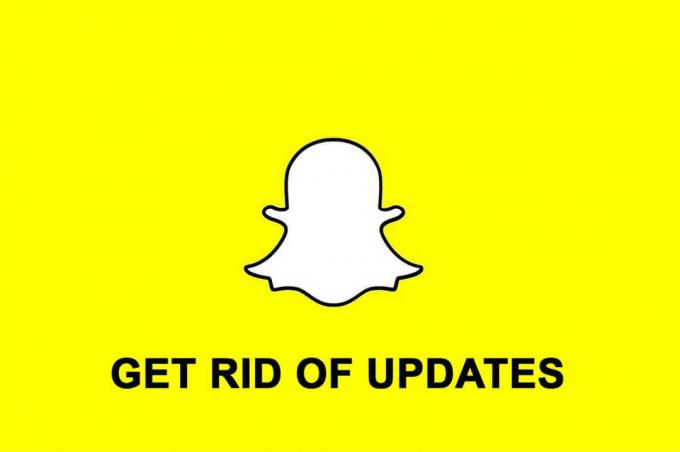
Inhalt
- So entfernen Sie das Snapchat-Update auf Android
- Warum sollten Sie ein Snapchat-Update loswerden?
- Wie entferne ich das Snapchat-Update von Android-Geräten?
- Schritt 1: Erstellen eines Backups
- Schritt 2: App deinstallieren
- Schritt 3: Automatisches Update im Google Play Store deaktivieren
- Schritt 4: Installieren der vorherigen Version von Snapchat
- Wie kann man ein Backup der aktuellen Snapchat-Version erstellen?
- Installieren der Backup-Version von Snapchat
So entfernen Sie das Snapchat-Update auf Android
Warum sollten Sie ein Snapchat-Update loswerden?
Obwohl Snapchat beabsichtigt, Updates durchzuführen, um das Layout der App zu ändern oder die Benutzeroberfläche zu verbessern; nicht jedes Update bringt das gewünschte Ergebnis. Manchmal können Updates eine wichtige Funktion entfernen, die zu Problemen bei der Verwendung der App führt. Darüber hinaus werden Sie die von den Entwicklern eingeführten experimentellen Funktionen möglicherweise nicht schätzen. Deshalb solltest du es wissen wie man ein Snapchat-Update rückgängig macht.
Wie entferne ich das Snapchat-Update von Android-Geräten?
Wenn Sie Snapchat kürzlich aktualisiert haben und die vorherige Version wiederherstellen möchten, müssen Sie diese Anweisungen Schritt für Schritt befolgen:
Schritt 1: Erstellen eines Backups
Zunächst müssen Sie ein Backup für die auf Ihrem Konto gespeicherten Snaps erstellen. Sie können überprüfen, ob Ihr Konto nicht gespeicherte Snaps enthält, indem Sie die „Erinnerungen“-Abschnitt von Snapchat. Sie können dies tun, indem Sie auf dem „Startbildschirm“ Ihres Snapchat-Kontos. Ausstehende Snaps werden durch ein Symbol in der oberen rechten Ecke angezeigt.
Notiz: Es wäre ratsam, ein Backup zu erstellen, wenn Sie mit einem Wi-Fi-Netzwerk verbunden sind.
Schritt 2: App deinstallieren
Ja, Sie müssen die installierte Version von Snapchat auf Ihrem Smartphone deinstallieren.
Mach dir keine Sorge; Sie verlieren keine auf Ihrem Konto veröffentlichten Inhalte. Sie müssen die aktuelle Version deinstallieren, um die vorherige Version von Snapchat auf Ihr Smartphone herunterzuladen.
Um Snapchat zu deinstallieren, müssen Sie lange auf die „Snapchat”-Symbol in der App-Leiste und tippen Sie dann auf das “Deinstallieren”-Option, um das Snapchat-Update loszuwerden.
Schritt 3: Automatisches Update im Google Play Store deaktivieren
Bevor Sie eine frühere Version installieren, müssen Sie sicherstellen, dass der Play Store Ihre Apps nicht automatisch aktualisiert. Sie können die automatische Aktualisierungsfunktion des Play Store deaktivieren, indem Sie die folgenden Schritte ausführen, um Snapchat-Updates loszuwerden:
1. Start "Google Play Store“ und tippen Sie auf Ihr „Profilbild" oder "dreistrich”-Menü neben der Suchleiste.

2. Tippen Sie nun auf „Einstellungen“ aus der Liste der verfügbaren Optionen.
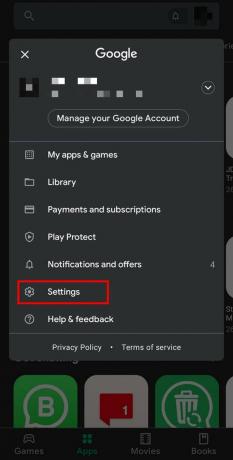
3. Tippen Sie auf „Allgemein”-Option, um auf weitere Optionen zuzugreifen.
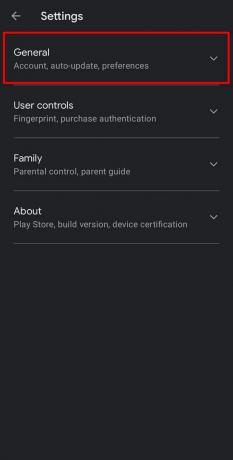
4. Tippen Sie hier auf „Apps automatisch aktualisieren” Option und wählen Sie dann “Apps nicht automatisch aktualisieren“. Dadurch wird verhindert, dass der Google Play Store Ihre Apps automatisch aktualisiert, wenn Sie mit einer Wi-Fi-Verbindung verbunden sind.

Lesen Sie auch:9 Möglichkeiten, Snapchat-Verbindungsfehler zu beheben
Schritt 4: Installieren der vorherigen Version von Snapchat
Sie können die vorherige Version jeder auf Ihrem Smartphone installierten App installieren, indem Sie das APK (Android Application Package) der App herunterladen, die Sie installieren möchten. Alles, was Sie tun müssen, ist sich an das ‘Name der Version' du suchst nach. Obwohl es verschiedene Websites gibt, um APK-Dateien im Web zu finden, dürfen Sie solche Dateien nur von einer vertrauenswürdigen Quelle herunterladen, wie APKMirror oder APKPure.
Sie können die vorherige Version von Snapchat installieren, indem Sie die angegebenen Schritte ausführen:
1. Durchsuchen Sie die offizieller Link von APKMirror und tippen Sie auf „Suchleiste" oben auf der Seite.
2. Typ "Snapchat“ in das Suchfeld und tippen Sie auf „gehen”-Taste auf Ihrer Tastatur.
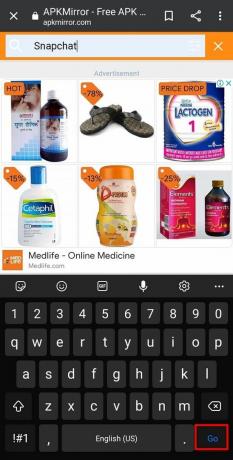
3. Sie erhalten eine Liste aller verfügbaren Versionen von Snapchat für Ihr Smartphone. Wenn Sie den Namen der Version kennen, die Sie zurückbringen möchten, tippen Sie auf „Download-Symbol" vor. Andernfalls, Wählen Sie eine Version von den Seiten der Vorwoche aus.

4. Befolgen Sie die obigen Schritte und „Erlauben” Ihr Smartphone zum Installieren von Apps von Drittquellen um die vorherige Version von Snapchat zu installieren.
Wie kann man ein Backup der aktuellen Snapchat-Version erstellen?
Wenn Sie befürchten, wichtige Funktionen zu verlieren und Ihr Snapchat-Erlebnis mit zukünftigen Updates zu ruinieren, sollten Sie ein Backup für Ihre aktuelle Version von Snapchat erstellen. Dazu müssen Sie die folgenden Schritte ausführen:
1. Installiere das "Apps sichern und wiederherstellen“-App von der “Google Play Store”.
2. Öffnen Sie diese Anwendung und wählen Sie „Snapchat“ aus der Liste der installierten Apps auf Ihrem Smartphone.
3. Tippen Sie auf „BACKUP”-Taste im unteren Menü.

Lesen Sie auch:Fix Snapchat-Benachrichtigungen funktionieren nicht
Installieren der Backup-Version von Snapchat
Nachdem Sie nun ein Backup für Ihre vorherige Snapchat-Version erstellt haben, gehen Sie wie folgt vor, um sie zu installieren:
1. Offen "Apps sichern und wiederherstellen“ und tippen Sie auf „ARCHIVIERT”-Option oben auf dem Bildschirm.

2. Wähle aus "Snapchat-Version“, die Sie installieren möchten. Tippen Sie auf die "WIEDERHERSTELLEN”-Taste in der unteren Menüleiste.

Das ist es! Ich hoffe, dass die obigen Schritte Ihnen geholfen haben müssen, das Snapchat-Update loszuwerden.
Häufig gestellte Fragen (FAQs)
Q1. Wieso habe ich das neue Snapchat-Update nicht?
Sie hätten deaktivieren können „Automatisches Update“-Funktion des Google Play Stores. Andernfalls müssen Sie möglicherweise warten, bis Sie die neuesten Updates auf Ihrem Smartphone erhalten.
Q2. Warum ein Snapchat-Update loswerden?
Sie können ein Snapchat-Update deinstallieren, wenn Sie mit der neuen Version nicht zufrieden sind oder es nicht wie erwartet funktioniert. Darüber hinaus können Sie am Ende einige spezifische Funktionen verlieren, die Sie in der aktuellen Version lieben.
Q3. Können Sie Snapchat-Updates deinstallieren?
Jawohl, können Sie das Snapchat-Update deinstallieren, indem Sie zum Play Store gehen und "Apps nicht automatisch aktualisieren“ aus den angegebenen Optionen im Einstellungsmenü.
Q4. Wie kann ich das Snapchat-Update auf dem iPhone und iPad loswerden?
Es gibt keine Option zum Entfernen des Snapchat-Updates auf dem iPhone und iPad. Sie können jedoch in Erwägung ziehen, Benutzerbewertungen zu lesen, bevor Sie eine aktualisierte Version der App auf Ihrem iOS-Gerät installieren. Dies hilft Ihnen bei der Entscheidung, ob Sie auf eine neue Version einer App aktualisieren möchten oder nicht.
Empfohlen:
- So werden Sie die besten Freunde auf Snapchat los
- Wie erkennt man, ob jemand auf Snapchat online ist?
- Fix Fehler beim Hinzufügen von Mitgliedern zu GroupMe
- So zeigen Sie Beiträge im Facebook-Newsfeed in der neuesten Reihenfolge an
Wir hoffen, dass dieser Leitfaden hilfreich war und Sie konnten Entfernen Sie das Snapchat-Update. Es würde uns sehr freuen, wenn Sie Ihr wertvolles Feedback im Kommentarbereich teilen.



